Перед пользователями нередко возникает задача удалить ту или иную программу для освобождения дискового пространства ли из-за её ненужности. Начинающие пользователи могут не знать, как это сделать, а знающие сталкиваются с трудностями, если программа повреждена. Особенно многим досаждает проблема когда игра устанавливается некорректно или повреждается и при этом не удаляется обычным способом, а переустановить её с диска нет возможности из-за того что инсталлятор диска видит её уже установленной, пункт меню «Установить» не активен и инсталлятор не запускается ни каким способом.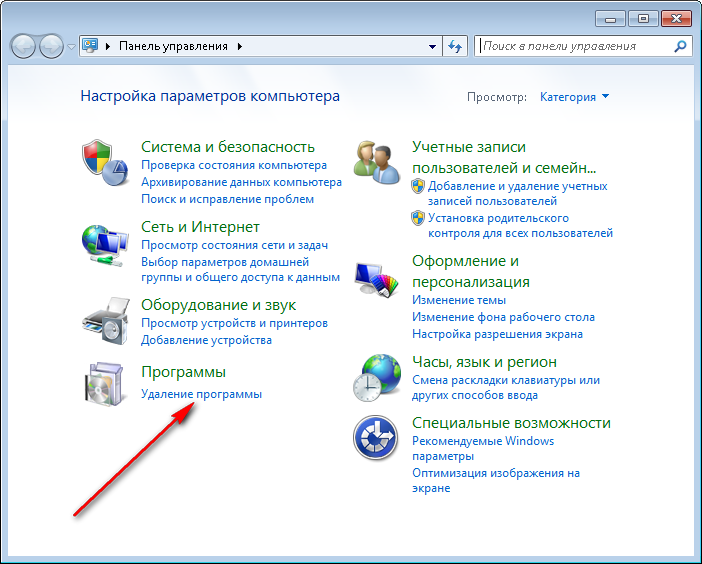
О том, как удалить программу, и притом чисто и корректно будет рассказано в этой статье. Устанавливаемая программа создаёт на жестком диске в разных местах папки и файлы, а также записи в реестре Windows. Основная часть программы, по умолчанию, как правило, но не обязательно, располагается в папке Program Files на системном диске, если вы не указали другой путь при установке. Также программа может разместить свои файлы в других папках и на других дисках, в том числе скрытых и временных. Кроме того программы при установке производят записи в реестре Windows. Поэтому просто удалять папки и файлы программы нельзя. Во-первых, Вы не сможете найти и удалить все файлы, а во вторых останутся записи в реестре, что создаёт проблемы для работы операционной системы Windows. Большинство программ содержат в своём составе сведения для собственного удаления и деинсталляторы.
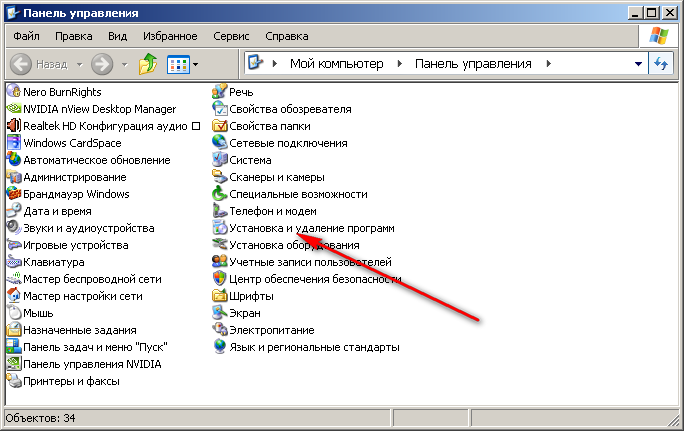
Для удаления программ с их использованием можно поступить следующим образом:
— Нажать кнопку «Пуск»,выбрать «Все программы» и найти в списке группу с удаляемой программой по её названию или имени её разработчика, а затем выбрать пункт, содержащий слова деинсталляция, деинсталлятор, удаление, удалить, uninstall и тому подобное.
 — Нажать кнопку «Пуск», щёлкнуть «Панель управления», в открывшемся окне «Панель управления» найти и открыть двойным щелчком опцию для Windows XP «Установка и удаление программ», для Vista и Windows 7 если откроется окно с категориями нужно выбрать «Удаление программ», если мелкие значки то опцию «Программы и компоненты». В открывшемся окне выбрать из списка нужную программу и в Windows XP «нажать кнопку «Удалить» или «Удалить/Заменить», а в Vista и Windows 7 дважды щёлкнуть.
— Нажать кнопку «Пуск», щёлкнуть «Панель управления», в открывшемся окне «Панель управления» найти и открыть двойным щелчком опцию для Windows XP «Установка и удаление программ», для Vista и Windows 7 если откроется окно с категориями нужно выбрать «Удаление программ», если мелкие значки то опцию «Программы и компоненты». В открывшемся окне выбрать из списка нужную программу и в Windows XP «нажать кнопку «Удалить» или «Удалить/Заменить», а в Vista и Windows 7 дважды щёлкнуть.
— Если нужной программы нет в списках, то можно найти основную папку программы, например в Program Files и попробовать запустить деинсталляцию, щёлкнув дважды на файле, который может иметь имя uninstall.exe, uninst.exe, uninstaller.exe или что-то подобное. Нужно также учитывать, что расширение файла может быть скрыто, и он будет без «.exe», а просто uninstall, uninst и так далее. Под такими именами могут быть файлы с другими скрытыми расширениями, и они естественно не будут запускаться. Так что щёлкайте все подряд с похожими именами и возможно, какой либо сработает.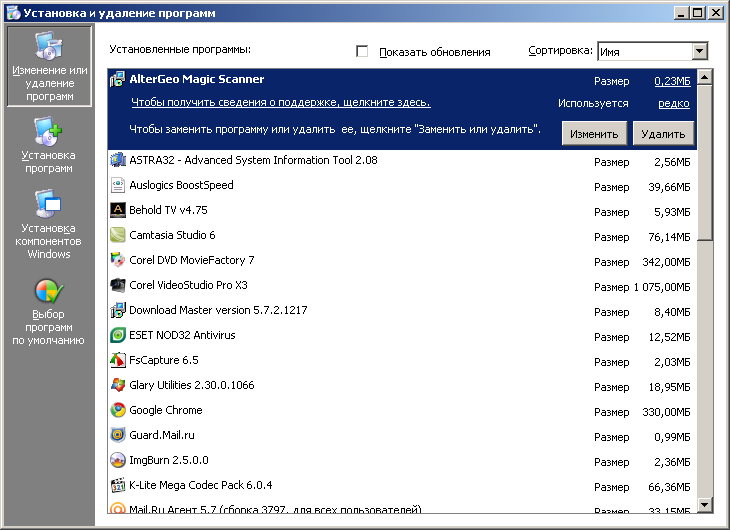
Такой метод удаления часто называют «стандартным» и он имеет недостатки. Во-первых, удаление происходит не совсем чисто и остаётся мусор как в виде папок и файлов, так и записей в реестре. Во-вторых, он не позволяет удалить повреждённые программы. Исправить эти недостатки можно следующими способами:
— После удаления программы «стандартным» способом произвести очистку дисков и реестра с помощью специальных программ очистки и обслуживания компьютера, например CCleaner, Auslogics Boost Speed, Vit Registry Fix и других.
— После удаления программы «стандартным» способом вручную найти и удалить оставшиеся папки, файлы и записи в реестре, используя функции поиска, и редактор реестра входящий в состав Windows “regedit”.
— В случае невозможности удаления программы «стандартным» способом, найти и удалить все паки и файлы программы вручную используя функции поиска. Затем удалить записи в реестре с помощью специальных программ, например указанных выше или вручную.
— Использовать специальные программы для удаления программ (программы деинсталляторы), например Your Uninstaller!, Perfect Uninstaller и другие. Некоторые из этих программ также имеют возможности общей очистки реестра, дисков и настройки Windows.

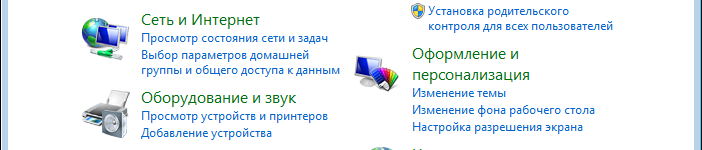
Недавно муж меня научил пользоваться деинсталляторами: подхватили вирус, который повредил некоторые файлы. Многие программы не запускаются, хотя установлены. Приходится переустанавливать. Вот тут-то и пригодились эти чистильщики. А то и что-нибудь нужное можно удалить
Хорошо, что есть такие сайты, которые помогают решать возникающие проблемы, расширять наш компьютерный кругозор. Спасибо.
Замечательный и полезный сайт, теперь знаю, где искать нужную информацию, спасибо!
Клинер работает не корректно после него всё начинает тормозить.Пользуюсь лоджиком.Отличная прога.
Много интересного и полезного для себя я прочитал на Вашем сайте. Спасибо!
Не напрасно у меня Ваш сайт в закладках, Николай. Всегда нахожу нужную в данный момент информацию. Спасибо Вам!
Спасибо ,надо найти деинсталляторы в рунете.
Тема сайта выбрана просто замечательно, мы учимся делать сайты, а глубинных знаний нет, а иногда требуются, и знаешь куда обратиться.